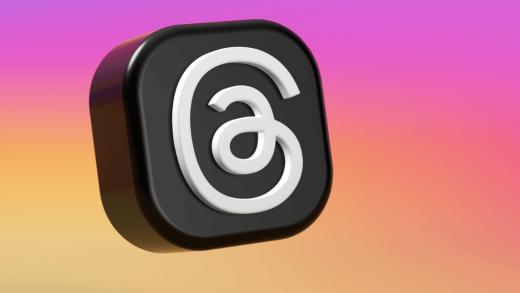iPad nasıl güncellenir sorusunu soranların bir kısmında esasında iPad güncellenmiyor sorunu görülmekte. Bazıları soru sorarken bu genel bir başlıkla yardım istemekte.
Herhangi iPad’ in nasıl güncelleneceğini öğrendiysek, yazılım kurulumu ve sorununda ne gibi bir yol izlememiz gerektiğini de biliriz. En azından nasıl bir yol izlememiz gerektiğini araştırabiliriz.
iPad, genellikle piyasadaki en iyi tabletler içerisinde yer alıyor olsa da, kullanıcısının yapması gereken şeyleri yapmama gibi durumlarda bazen olur olmadık sorunlarla karşılaşılır. Örnek siyah ekranda kalma veya güncelleme yapılamama sorunları gibi.
Aynı zamanda, herhangi bir güvenlik güncellemesinden yararlanarak iPad’inizi potansiyel bilgisayar korsanlarına karşı koruyarak daha sağlam hale getireceksiniz. Yeni bir iPadOS sürümü ayrıca tüm yazılım hatalarını ortadan kaldıracaktır, bu nedenle sonuç olarak cihazınızın daha sorunsuz çalıştığını göreceksiniz.
Bu yazıda, iPad’inizi manuel olarak nasıl güncelleyebileceğinize bakıyoruz ve aynı zamanda süreci nasıl daha az güçlük çekecek şekilde otomatikleştirebileceğinizi açıklıyoruz. Tüm bunları göz önünde bulundurarak, hadi başlayalım. Bir iPad’i nasıl güncelleyeceğiniz aşağıda açıklanmıştır.
Bir iPad nasıl güncellenir
- Ayarlar açılacak
- Genel adlı alandan Yazılım Güncellemesi seçilmeli
- İndir ve Yükle
- şifrenizi giriniz
- Kabul etmeniz için iki kere dokunalım
- Şimdi Yükle
- Güncelleme yapılana kadar, herhangi bir şeyle uğraşmamanız ve şarj durumunun yeterli olmasına dikkat edin.
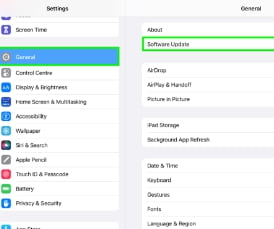
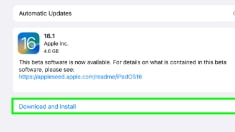
iPad yazılım güncelleme adımları
- Ayarlar uygulamasını açın, Genel’e dokunun ve ardından Yazılım Güncelleme’yi seçin.
- Bu sizi, bir güncellemenin mevcut olduğunu görebileceğiniz Yazılım Güncelleme sayfasına götürecektir.
Burada indir ve yükle dokunulması yeterli olacak.
- Ancak, Otomatik Güncellemeler adlı seçenekte kullanılabilir. Lakin indirmeyi onaylayıp, yüklemeyi elle seçilmesi daha iyi olabilir. Çünkü bununla alakalı ufak bir sorun yaşamıştık ve siyah ekranda kalmıştı.
- Otomatik Güncellemeler’e dokunmak size Yazılım Güncelleme sürecini hızlandırmanın yollarını sunar. Örneğin, iPadOS Güncellemelerini İndir ayarını açık konuma getirebilirsiniz ; bu, güncellemelerin hazır olmasını ve yüklenmeyi beklemesini sağlar.
İPadOS Güncellemelerini Kur’u açık konuma getirirseniz, iPad’inizi güncellemeniz istenir – Yazılım Güncelleme sayfasını kontrol etmeye devam etmeniz gerekmez.
Güvenlik Yanıtları ve Sistem Dosyaları arasında geçiş yapmak da isteyebilirsiniz . Bunu yapmak, sistem güvenlik açığı yamalarının iPad’inize gönderilmesini sağlayacaktır. Bunların kurulumunu tamamlamak için iPad’i yeniden başlatmanız gerekecek .
- Bununla birlikte, İndir ve Yükle’ye henüz dokunduysanız , iPad şifrenizi girmeniz gerekecektir .
- Bu noktada, koşulların şartlarını kabul etmeniz gerekir, bu nedenle Kabul Et’e ve ardından tekrar Kabul Et’e dokunun . Güncelleme indirilmeye başlamadan önce, iPad’inizin Wi-Fi’ye bağlı olup olmadığını kontrol edin; bu size bir yığın veri kazandıracaktır.
- Güncelleme indirildikten sonra Şimdi Yükle’ye dokunun . Güncelleme yüklenecek ve iPad’iniz yeniden başlayacak.
Biraz zaman alabilir, bu yüzden sabırlı olun . Bu işlem sırasında iPad’inizi şarj etmeniz iyi bir fikirdir.
Çağrı merkezi alt başlıklar